
Мазмұны:
- Yandex браузерінің параметрлері: қайдан табуға болады, олар не және қалай өзгерту керек
- Yandex браузерінде қандай параметрлер бар, олар қай жерде орналасқан және оларды қалай өзгерту керек
- Барлық Yandex шолғышының параметрлерін қалай қалпына келтіруге болады
- Yandex браузерінің параметрлерін басқа компьютерге қалай тасымалдауға болады
- Автор Bailey Albertson [email protected].
- Public 2023-12-17 13:02.
- Соңғы өзгертілген 2025-01-23 12:44.
Yandex браузерінің параметрлері: қайдан табуға болады, олар не және қалай өзгерту керек

Әрбір браузер сіз үшін теңшелуі мүмкін және қажет. Yandex. Browser-де өзгертуге болатын параметрлер мәзірін және өзгертілген опцияларды басқа құрылғыға сақтау және тасымалдау әдісін қарастырайық.
Мазмұны
-
1 Yandex браузерінде қандай параметрлер бар, олар қай жерде орналасқан және оларды қалай өзгерту керек
- 1.1 Браузердің сыртқы түрін өзгертуге арналған опциялар
- 1.2 ГОСТ бойынша прокси-сервер параметрлері мен шифрлауды өзгерту
- 1.3 Ортақ есептік жазбаны пайдаланып шолғыш деректерін синхрондау
- 1.4 «Турбо» бөлімінде Интернет жылдамдығын арттыру
- 1.5 Эксперименттік функциялар
- 1.6 Іздеу жүйесін таңдау және дауыстық көмекшіні қосу
- 1.7 Орынсыз жарнамаларға тыйым салу
- 1.8 Жүктеу тарихын жою және апат туралы есептерді Yandex шолғышына жіберу
- 1.9 Қаріп пен бет масштабын орнату
- 1.10 Интерфейс тілін өзгерту және парақтың аудармасын орнату
- 1.11 Файлдарды жүктеуге арналған қалтаны таңдау
- 1.12 Бейне: Yandex браузерінің параметрлері
-
2 Yandex браузерінің барлық параметрлерін қалай қалпына келтіруге болады
- 2.1 Бейне: Yandex шолғышының параметрлерін қалай қалпына келтіруге болады
- 2.2 Yandex шолғышының параметрлерін қалай қалпына келтіруге болады
- 3 Yandex браузерінің параметрлерін басқа компьютерге қалай тасымалдауға болады
Yandex браузерінде қандай параметрлер бар, олар қай жерде орналасқан және оларды қалай өзгерту керек
Сіз тек екі рет басу арқылы блокқа өтуіңізге болады:
-
Тышқанның сол жақ батырмасын терезенің жоғарғы оң жақ бұрышындағы үш көлденең сызық түрінде басыңыз.

Шолғыш мәзірінің белгішесі Үш жолмен белгішені басыңыз
-
Тізімде «Параметрлер» тармағын басыңыз.

Браузер мәзіріндегі бөлімдер тізімі Мәзірде «Параметрлер» бөлімін таңдаңыз
Параметрлердің негізгі параметрлері бар ішкі Yandex браузері қойындысы ашылады.
Браузердің сыртқы түрін өзгертуге арналған опциялар
«Көріністің параметрлері» бөлімінде бағдарлама интерфейсін өзгертуге болады. Әдепкі бойынша, осы блоктағы барлық элементтер қосылады. Оларды өшіру үшін ұяшықтардың құсбелгісін алып тастаңыз. Әр нұсқаны бөлек қарастырайық:
-
Yandex батырмасын көрсетіңіз. Ол мекен-жай жолының сол жағында «Мен» әрпі түрінде орналасқан. Оны басу арқылы пайдаланушы аттас іздеу жүйесіне өтеді;

Yandex батырмасы «Яндекс» батырмасы шолушының мекенжай жолағының сол жағында орналасқан
- парақ адрестерін «Ақылды жолда» «Домен> тақырып» ретінде көрсету. Егер бұл элемент қосылған болса, қалған мекен-жайдың орнына доменді (сайттың басты бетінің мекен-жайы) және ағымдағы беттің атын көресіз;
- ақылды желідегі доменін басу арқылы сайттың басты бетін ашыңыз. Егер сізге белгілі бір ресурстардың басты бетіне жылдам өту керек болса, доменді нұқыңыз (адрес жолының басында орналасқан адрес бөлігі);
-
Көшіру және бөлісу түймелерін SmartBox-та көрсетіңіз. Опция веб-сайтқа сілтемені жылдам көшіруге немесе оны әлеуметтік желіде бөлісуге мүмкіндік береді: Вконтакте, Facebook, Twitter және Одноклассники;

Көшіру және бөлісу түймелері «Көшіру» және «Бөлісу» батырмалары ресурстарға сілтемені тез көшіруге және кез-келген әлеуметтік желідегі достарымен бөлісуге көмектеседі
-
«Ақылды сызықта» оқу режимін қосуға арналған батырманы көрсетіңіз. Ол парақты жаңарту белгішесінен кейін дереу мекенжай жолағында орналасқан. Оқу режимінде сіз ақпаратты қабылдауға кедергі келтіретін қалқымалы жарнамасыз мақаланың өзін ғана көресіз. Сіз өзіңіздің көзіңізге ыңғайлы қаріп пен фон түсін таңдай аласыз;

Оқу режимі түймесі Оқу режимі пайдаланушыларға мақалаларды ыңғайлы форматта оқуға мүмкіндік береді
- батарея қуатын үнемдеу үшін фондық анимацияларды өшіріңіз. Анимация құрылғының қуат тұтынуын арттырады. Батареяның тез сарқылып кетуіне жол бермеу үшін осы опцияның жанына құсбелгі қалдырыңыз;
- анимациялық фонды жоғары ажыратымдылықтағы жаңа қойындыда көрсету. Егер сіз өзіңіздің браузеріңізді әдемі етіп жасағыңыз келсе, оны қосыңыз;
-
жаңа Zen қойындысында жеке ұсыныстар арнасын көрсету. Zen-де Yandex браузері сізге оқуға кеңес беретін мақалалардың сипаттамалары бар. Іріктеу сіздің іздеу сұрауларыңызға және кірген сайттардың тізіміне негізделген. Таспа ашылған әр жаңа қойындыда бетбелгілер жолағының астында орналасқан;

Yandex браузеріндегі Zen арнасы Браузердің ұсыныс арнасы бетбелгілер тақтасының астында орналасқан
- белсенді қойындысын бөлектеңіз. Бұл параметр қосылғанда, сіз көптеген ашық беттер арасында ағымдағы қойындысын жоғалтпайсыз;
- Интернеттегі бейнелерді бөлек терезеде қарауға мүмкіндік беру. Фильмдер немесе жай ғана қысқа бейнелер бұл жағдайда ашық қойындылардан бөлек, яғни жаңа терезеде ойнатылады.
ГОСТ бойынша прокси-сервер параметрлерін және шифрлауды өзгерту
«Желі» блогында Yandex браузерінің пайдаланушысы «Прокси-сервердің параметрлерін өзгерту» батырмасы арқылы ДК-де прокси-серверді теңшей алады. Бұл Интернеттегі жасырындықты қамтамасыз етеді. Сіздің нақты орналасқан жеріңізді білдіретін сіздің нақты IP мекенжайыңыз басқа желі қолданушыларынан жасырылады.
Егер сізге ГОСТ алгоритмі бойынша шифрлауды қолданатын сайтқа, мысалы, www.gosuslugi.ru сайтына кіру керек болса, «ГОСТ бойынша шифрлауды пайдаланып сайттарға қосылыңыз» тармағының сол жағындағы құсбелгіні қойыңыз. Бұл жағдайда сізде «CryptoPro CSP» қызметтік бағдарламасы орнатылған болуы керек. Ол ресми сайтта қол жетімді.

«Желілік» блокта сіз прокси-серверді теңшей аласыз және ГОСТ бойынша шифрлауды қолданатын ресурстарға ауыса аласыз.
Браузердің деректерін ортақ есептік жазбамен синхрондау
Синхрондау «Параметрлер» қойындысының бірінші блогында конфигурацияланған. Бұл барлық бетбелгілерді, парольдерді, шолу тарихын, шолғыш параметрлерін және басқа Yandex шолғыш параметрлерін басқа құрылғыларға ауыстыруға мүмкіндік береді. Бұл жалпы Yandex есептік жазбасының арқасында мүмкін болады. Синхрондау үшін тіркелгіңізге кіріңіз. Бұл сізге Yandex браузерінде басқа біреудің компьютерінде жұмыс істеу қажет болған жағдайда ыңғайлы.

Синхрондау басқа құрылғылардағы Yandex шолғышының барлық деректерін, соның ішінде бағдарлама параметрлерін қалпына келтіреді
«Турбо» бөлімінде Интернет жылдамдығын арттыру
Бұл параметр Интернеттің жылдамдығы төмендеген болса, бағдарламаны жылдамдатуға мүмкіндік береді. Мұнда келесі мәндерді таңдауға болады:
- «Баяу қосылымдарды автоматты түрде қосыңыз.» Егер сіз бұл режимді әр уақытта қолмен қосқыңыз келмесе;
- «Әрдайым қосулы». Интернетке қосылу жылдамдығы әрдайым төмен болған жағдайда қолдануға болады;
- «Өшірілді». Интернет жылдамдығы ешқашан бәсеңдемейтініне сенімді болсаңыз, осы мәнді таңдаңыз.
Сіз сондай-ақ қосылым жылдамдығын өзгерту туралы хабарламаларды белсендіре аласыз және бейнені қысуды қосыңыз. Әдепкі бойынша, бұл опциялар тексеріледі.

«Турбо» бөлімінде интернет жылдамдығын жақсартыңыз
Тәжірибелік ерекшеліктер
Әрбір Yandex шолғышының қолданушысы оның жасырын параметрлері бар екенін біле бермейді. Бұлар эксперименттік сипаттамалар деп аталады және жеке құпия бөлімде.
Құпия бөлімді ашу үшін адресті енгізіңіз: шолғыш: // жалаушалар / шолғыштың жолағына.

Тәжірибелік терезеде параметрлерді өзгерту қауіпсіз емес
Неліктен эксперименттік сипаттамалар пайдалы:
- браузердің өнімділігін арттыру және ондағы жұмыс жылдамдығын арттыру (эксперименттік кенептің мүмкіндіктері, айналдыруды болжау, HTTP үшін қарапайым кэш және басқалары);
- жарнаманы бұғаттау (парақ-жарнаманы блоктаушы);
- анимацияны қосады (Анимациялық эффекттер), бұлыңғырлық пен шағылыстың визуалды эффектілері және т.б.
Егер сіз шолушының баяу жұмыс істегенін байқасаңыз, «Әдепкі параметрлерді қалпына келтіру» батырмасын басыңыз. Осы терезеде жасалған барлық өзгерістер жойылады.
Іздеу жүйесін таңдау және дауыстық көмекшіні қосу
«Іздеу» блогында «Smart Line» іздеу жүйесін таңдаңыз. Бұл Yandex, Google, Mail. Ru, DuckDuckGo және Wikipedia болуы мүмкін.

Параметрлерді Yandex параметрлеріндегі «Іздеу» бөлімінде өзгерту керек
Келесі параметрлер де қол жетімді:
- іздеу нәтижелерімен бірге сол қойындыда Яндекс табылған сайттарды. Бұл ыңғайсыз, өйткені сіз әрқашан табылған сайтты қалдырып, іздеу нәтижелері бетіне ораласыз;
-
жаңа қойындыда «Алиса» дауыстық көмекшісінің белгішесін көрсету. Бұл Zen ұсыныс таспасының сол жағындағы көк-күлгін түйме. Оны басқаннан кейін, пайдаланушы сұрақ қояды, ал «Алиса» «Яндекс» іздеу жүйесін пайдаланып Интернетте іздеу нәтижесін береді;

«Алиса» дауыстық көмекшісін қосу түймесі Түймені басып, сұраныс жасаңыз
- «Алиса» ассистентінің дауыстық активациясы. Бұл опция арқылы сіз «Алисаны» жаңа қойындыдағы батырманы баспай-ақ белсендіре аласыз;
- «Алиса» дауыстық көмекшісін қосу. Егер сіз бұл опцияны қолданғыңыз келмесе, оны ұяшықтан алып тастауға болады.
Орынсыз жарнамаларға тыйым салу
Yandex әзірлеушілері өздерінің кірістірілген жарнама блокаторын ұсынады. Екі опцияны қосуға болады:
- таңқаларлық жарнамаларды бұғаттау: эротикалық, порнографиялық бейнелері бар баннерлер және апаттар, зорлық-зомбылық құрбандары, органдар аурулары және т.б фотосуреттер;
- қарауға кедергі келтіретін жарнамаларды бұғаттау: жыпылықтайтын суреттер; беттегі бос орынды басқан кезде ашылатын терезелер мен қойындылар.
Интернеттегі жоғарыдағы орынсыз кескіндерден осы заттардың жанындағы құсбелгіні алып тастаңыз.
Егер сіз қандай суреттерге тыйым салынғанын көргіңіз келсе, «Блокталған суреттер» батырмасын басыңыз. Блокатордың белгілі бір сайттарда жұмыс істеуіне жол бермеу үшін оларды «Ерекше сайттар» батырмасын басу арқылы арнайы тізімге қосыңыз.

Орынсыз жарнамаларға тыйым салу үшін аттас ұяшықтарды белгілеңіз
Жүктеу тарихын жою және апат туралы есептерді Yandex шолғышына жіберу
«Жеке деректер» бөлімі сайт мекен-жайларын теру кезінде іздеу сұрауларын кеңейтуге, апаттар туралы есептер мен браузерді пайдалану туралы статистиканы құруға мүмкіндік береді. Бақыламаудың арнайы функциясы веб-ресурстарға сұранысты жібереді, олар сіздің деректеріңізді қадағаламауын сұрайды.

«Жеке ақпарат» бөліміндегі параметрлерді өзгертіңіз
Браузер арқылы жүктелген файлдар тізімінен құтылу үшін:
- «Жүктеу тарихын өшіру» батырмасын басыңыз.
- Ақпаратты жоюға қанша уақыт кететінін таңдаңыз.
-
Браузердің жадынан алып тастау керек деректер түрлерін тексеріңіз: шолу және жүктеу тарихы, кэш файлдары, парольдер, cookies файлдары, автоматты түрде толтыруға арналған ақпарат.

Жүктеу тарихын, кірулерді және басқа деректерді жою Браузерден қажет емес деректерді алып тастаңыз
- «Тарихты өшіру» батырмасын басыңыз.
«Мазмұн параметрлері» бөлімінде келесі опцияларды қосуға немесе өшіруге болады:
- печенье сақтау;
- қалқымалы терезелер;
- Веб-сайттардағы флэш-мазмұн;
- Кескіндер;
- JavaScript;
- хаттамаларды өңдеу.
Қаріп пен бет масштабын орнату
«Веб-мазмұн» блогында қаріп түрін, оның өлшемін таңдауға, бет масштабын реттеуге болады. Бұл жеке мәтін параметрі нашар көретін пайдаланушылар үшін өте маңызды.
Егер сізге нұсқаулық бойынша кеңестер қажет болса, тиісті құсбелгіні қойыңыз. Екінші параметр іздеу машинасын және онда жазылған сұранысты іздеу нәтижелері бар қойындыдағы «Ақылды сызықта» көрсетеді.

Қаріп параметрлері мен бет масштабын реттеңіз
Интерфейс тілін өзгерту және парақтың аудармасын орнату
«Тілдер» бөлімінде сіз беттердің шет тілдерінен аудармасын баптай аласыз.

«Тілдер» бөлімінде тілдерді және аударманы орнатудың келесі нұсқалары бар
Бұл бөлімде сіз келесі параметрлерді өзгерте аласыз:
- «Интерфейс тілінен өзгеше беттерді аударуды ұсыныңыз.» Бұл ағылшын немесе басқа тілде жазылғанның мағынасын түсіне алмайтын адамдар үшін қажет;
- «Мәтінді ерекшелеу кезінде сөздер мен сөз тіркестерінің аудармасын ұсыну». Опция шет тілін оқитын немесе жалпы жазылғанның мағынасын түсіне алатын, бірақ бір сөзді немесе сөз тіркесін қалай аударуды білмейтін адамдар үшін ыңғайлы;
- «Курсорды апарып, Shift пернесін басу арқылы сөздерді аударыңыз.»
«Тіл параметрлері» батырмасын басқанда келесі параметрлер бар терезе ашылады:
- тіл қосу;
- интерфейс тілін өзгерту;
-
интерфейс тілінде және сол жақ бағанға қосылған басқа тілдерде емлені тексеруді қосыңыз.

Тіл параметрі «Тілдер» терезесінде тілдерді қосып, емлені тексеруді қосыңыз және интерфейс тілін өзгертіңіз
Файлдарды жүктеуге арналған қалтаны таңдау
Бұл бөлімде Интернеттен файлдар жүктелетін қалтаны өзгертуге болады. Әдепкі бойынша ол Жүктеулер немесе «Жүктеулер» деп аталады. Басқа қалтаны қою үшін «Өзгерту» батырмасын басып, ашылған «Windows Explorer» көмегімен жолды көрсетіңіз.

Бұл бөлімде Интернеттен файлдарды жүктеуге арналған қалтаны өзгертуге болады
Егер сізге жүктеу қалтасын үнемі өзгерту керек болса, «Әрқашан файлдарды қайда сақтау керектігін сұраңыз» терезесінің сол жағындағы құсбелгіні қойыңыз. Егер сізге құжаттарды тек кеңсе форматында қарап, оларды жүктемеу керек болса, «Файлдарды кеңсе форматында шолғышта ашу» құсбелгісін қойыңыз. Біріншіден, құжат Yandex браузерінде ашылады, егер сіз оны компьютерде қажет деп тапсаңыз, оны жүктеп алыңыз.
Бейне: Yandex браузерінің параметрлері
Барлық Yandex шолғышының параметрлерін қалай қалпына келтіруге болады
Yandex браузерінде барлық параметрлерді қалпына келтіру мүмкіндігі бар (параметрлерді бастапқы мәндеріне қайтару):
- Қойынды негізгі параметрлермен ашыңыз. Беттің төменгі жағында «Қосымша параметрлерді көрсету» батырмасын табыңыз.
- «Браузер параметрлерін қалпына келтіру» бөлімін табыңыз. «Параметрлерді қалпына келтіру» батырмасын басыңыз.
-
Жаңа кішкентай терезеде «Қалпына келтіру» түймесін басу арқылы өз әрекетіңізді растаңыз.

Зауыттық параметрлерді қалпына келтіру Барлық параметрлерді бастапқы күйге қайтарғыңыз келетінін растаңыз
Осыдан кейін сіз мынаны көресіз:
- барлық шолғыш кеңейтімдері ажыратылған;
- барлық жеке деректер мен бекітілген қойындылар жойылды;
- әдепкі іздеу жүйесі оралды;
- кэш тазартылды.
Бейне: Yandex шолғышының параметрлерін қалай қалпына келтіруге болады
Yandex браузерінің параметрлерін қалай қалпына келтіруге болады
Yandex параметрлері шатасуы мүмкін. Мысалы, бағдарламаны орнатқаннан кейін іздеу жүйесі өзгеруі мүмкін. Бағдарламалық жасақтамамен бірге сіз Sputnik@mail. Ru немесе Guard@mail. Ru сайттарын жүктей аласыз.
Мұндай жағдайларды болдырмау үшін Yandex әзірлеушілері «Браузер менеджерін» орнатуға кеңес береді. Бағдарлама үшінші тарап бағдарламалары сіздің браузеріңіздің параметрлерін сіз білмей өзгерткісі келгенде сізге ескертеді. Менеджер сізге барлық осы өзгерістерді болдырмауға мүмкіндік береді.
Іздеу жүйесін өз орнына қайтару үшін компьютеріңізде Mail. Ru іздеуімен байланысты бағдарламаларды жою қажет:
-
Төменгі Windows тақтасындағы немесе пернетақтадағы Бастау батырмасын басыңыз.

Компьютерде мәзірді іске қосыңыз «Бастау» мәзірінен «Басқару тақтасын» ашыңыз
-
Басқару тақтасының мәзірін, содан кейін Бағдарламалар мен мүмкіндіктерді ашыңыз.

Басқару тақтасының терезесі «Бағдарламалар мен мүмкіндіктер» бөлімін таңдаңыз
-
Тізімнен «Спутник» немесе «Гвардия» табыңыз. Тінтуірдің оң жақ түймешігімен элементті нұқыңыз және «Жою» таңдаңыз.

Бағдарламалар мен мүмкіндіктер терезесі Тізімнен Mail. Ru-ге қатысты бағдарламаларды табыңыз
- Енді компьютердің іске қосылу бөлімін тексеріңіз. Ол үшін Ctrl + Shift + Delete пернелерін басып тұрыңыз.
- «Тапсырмалар менеджері» бөлімін таңдаңыз.
-
«Іске қосу» блогына өтіңіз. Олардың аттарындағы Mail. Ru көмегімен процестерді өшіріңіз. Мұны істеу үшін оны таңдау үшін тінтуірдің сол жақ батырмасымен басып, төмендегі «Өшіру» батырмасын басыңыз.

Іске қосу қойындысы Mail. Ru қатысты процестерді табыңыз және өшіріңіз
- Yandex браузеріндегі «Параметрлер» бөліміне өтіңіз. «Іздеу» блогын тауып, қажетті іздеу жүйесін орнатыңыз.
Егер сіз басқа параметрлерді жоғалтсаңыз, оларды «Параметрлер» бөліміндегі профильді өшіріп, қайта синхрондау арқылы қайтара аласыз. Синхрондау туралы мақаланың келесі бөлімінде айтатын боламыз.
Yandex браузерінің параметрлерін басқа компьютерге қалай тасымалдауға болады
Синхрондау өзгертілген браузер параметрлерін басқа компьютерге тасымалдауға көмектеседі. Басқа құрылғыдағы браузер параметрлерін келесідей қалпына келтіріңіз:
- «Параметрлер» қойындысын ашыңыз.
- Бірінші «Синхрондау» блогында «Синхрондауды конфигурациялау» батырмасын басыңыз.
-
Браузер сізді басқа қойындыға көшіреді. Егер сіз осы браузерде Yandex пошта жәшігіңізге кіріп, пароліңізді сақтаған болсаңыз, жүйе алдымен осы есептік жазбаны ұсынады. Егер сіз осы есептік жазбадағы параметрлерді сақтағыңыз келсе, «Синхрондауды қосу» түймесін басыңыз. Әйтпесе, «Басқа есептік жазбамен қосу» батырмасын басыңыз.

Yandex тіркелгісімен синхрондау Тіркелгіңізбен синхрондауды қосыңыз
-
Сіз кіру бетіне кіресіз. Егер сізде электрондық пошта тіркелгісі болса, оған деректерді енгізіңіз. Әйтпесе, «Тіркелгі жасау» батырмасын басыңыз.

Yandex тіркелгісіне кіріңіз Жүйеге кіріңіз
-
Барлық жолдарды толтырыңыз: аты, тегі, логин, пароль, ұялы телефон нөмірі. Телефон нөмірін растау үшін «Кодты алу» түймесін басыңыз.

Yandex шотын тіркеу Yandex тіркелгісін тіркеу үшін форманы толтырыңыз
- Кодты енгізіп, «Растау» батырмасын басыңыз.
- Сары «Тіркелу» батырмасын басыңыз.
-
Жүйе қойындысын ашады, онда синхрондаудың орнатылғандығы және жұмысқа дайын екендігі туралы хабарлайды. Ол сіздің барлық деректеріңізді бұлтта сақтау үшін «Yandex. Disk» орнатуды ұсынады. Синхрондалған деректер жиынтығын көру және өзгерту үшін «Терезені жабу», «Yandex. Disk-ті орнату» немесе «Параметрлерді өзгерту» түймесін басыңыз.

Синхрондау жұмыс істеуге дайын Yandex тіркелгісімен деректерді синхрондау қосылды
-
Синхрондағыңыз келетін барлық элементтердің жанында құсбелгі бар екеніне көз жеткізіңіз, соның ішінде Параметрлер.

Синхрондау үшін параметрлер жиынтығы Синхрондау үшін опцияларды таңдаңыз
- «Терезені жабу» батырмасын басыңыз. Енді сіз өзіңіздің Yandex есептік жазбаңызға басқа құрылғыларда қауіпсіз кіре аласыз: бастапқы бетбелгілердегі барлық бетбелгілерді, параметрлерді және басқа деректерді көресіз.
Браузердің пайда болу параметрлері мен жүктеу папкасын таңдаудан бастап жарнамаларды бұғаттауға, IP мекенжайын өзгертуге және Alice көмегімен дауыстық іздеуге дейін көптеген параметрлер бар. Барлық негізгі параметрлер тышқанды екі рет шерткеннен кейін сіздің көз алдыңызда болады. Параметрлерді Yandex тіркелгісінде сақтап, синхрондау арқылы басқа құрылғыдағы шолғышқа жылжытуға болады. Егер сізге бұрын шолғышта орнатылған параметрлер ұнамаса, оларды бастапқы параметрлеріне қойыңыз.
Ұсынылған:
Windows 10 қалталарына арналған белгішелер - теңшеу, белгішені өзгерту, оны орнату, көрсеткіні жою, жарлық құру және т.б

Windows 10-дағы белгішелер не үшін қажет. Оларды қалай теңшеуге немесе өзгертуге болады. Белгішелер жиынтығын қайдан табуға болады. Белгішелерді ауыстыруға арналған бағдарламалар. Суреттермен нұсқаулық
Сипаттамалары мен фотосуреттері бар Краснодардың көрнекті жерлері - қайда баруға болады және өз бетінше не көруге болады, туристік карта

Краснодар: қаланың сипаттамасы, сәулеттік, мәдени, тарихи, табиғи жерлер, туристік карта, пайдалы кеңестер, шолулар және т.б
Лазаревскийдің сипаттамасымен және фотосуретімен көрікті жерлер - қайда баруға болады және өздігінен не көруге болады

Лазаревское курортының көрнекті жерлеріне шолу. Отбасылық демалыс. Табиғи ерекшеліктері
Фен Шуйде ақшаны қайда сақтауға болады, сонда олардың саны көбірек болады

Қаржылық әл-ауқатты тарту үшін үйде ақшаны қайда сақтау керек
4 Интернетке қосылу параметрлері
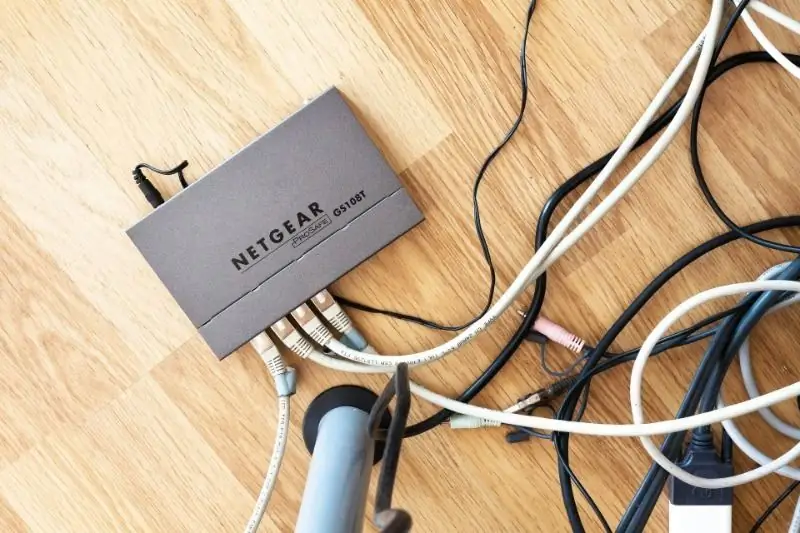
Провайдер мен оптикалық кабель болмаса да, Интернетке қалай қосылуға болады
